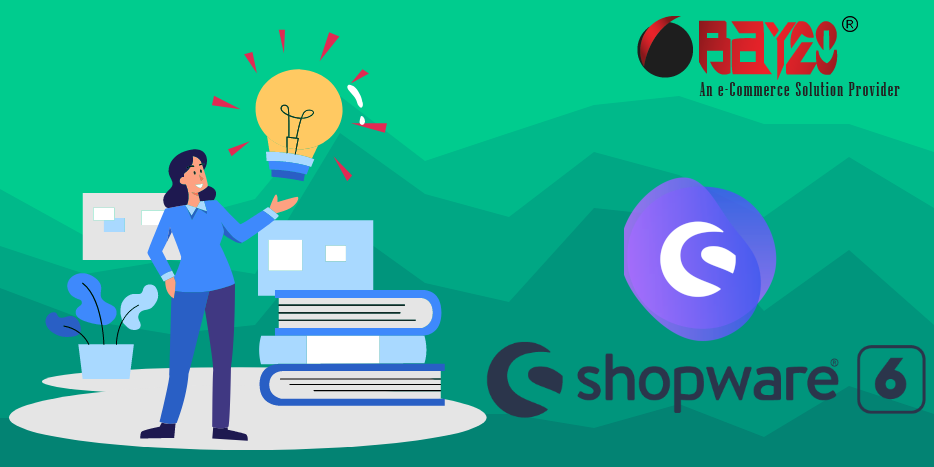Shopware 6 unterstützt die Verwendung mehrerer Browser-Tabs und ermöglicht es Ihnen, die Verwaltung in mehreren Tabs zu öffnen und sich von allen Tabs abzumelden, sobald Sie sich von einem abmelden.
Es gibt mehrere Tastenkombinationen, die zur Durchführung verschiedener Aufgaben in der Shopware 6 Verwaltung verwendet werden können. Mit den Tastenkombinationen können Sie schnell in den verschiedenen Bereichen der Verwaltung navigieren. Um alle in shopware 6 admin verfügbaren Befehle zu sehen, verwenden Sie den unten stehenden Befehl.
Shift + ?
Spezielle Tastenkombinationen
F - Fokus Suche control + S - Detailansicht für MAC speichern Shift + ? - Alle verfügbaren Tastenkombinationen anzeigen alt + S - Detailansicht für Linux speichern alt + S - Detailansicht für Windows speichern Esc - Detailansicht abbrechen
Hinzufügen von Artikeln/Produkten
A + P - Produkt hinzufügen A + C - Kategorie hinzufügen A + E - Layout Einkaufserlebnis hinzufügen A + U - Kunde hinzufügen A + P + R - Eigenschaften hinzufügen A + M - Hersteller hinzufügen A + R - Regel hinzufügen A + S - Vertriebskanal hinzufügen
Navigation
G + H - Zum Dashboard gehen G + P - Zu den Produkten G + C - Zu den Kategorien gehen G + D - Zu den dynamischen Produktgruppen gehen G + P + R - Zu den Eigenschaften G + M - Zu den Herstellern G + O - Zu den Bestellungen G + U - Zu den Kunden gehen G + E - Gehe zu Einkaufserlebnisse G + M + E - Gehe zu Medien G + P + O - Zu den Werbeaktionen G + N - Zu den Newsletter-Empfängern gehen G + S - Zur Liste der Einstellungen gehen G + S + N - Zu den Snippets gehen G + S + P - Zur Zahlung gehen G + S + S - Zum Versand gehen G + S + R - Zum Regelersteller gehen G + A - Zu Plugins gehen
Für jegliche Unterstützung zu Shopware senden Sie uns bitte eine E-Mail an manish@bay20.com oder Whatsapp an +91-8800519180.